Работа со справочником "Маршруты"
Маршруты находятся в разделе «SFA». Нажмите на справочник «Маршруты» в навигационной панели слева:
Это справочник, в котором хранятся данные обо всех заведённых в систему маршрутах. В справочнике можно просмотреть, удалить, добавить (импортировать) новые маршруты, но только в рамках заданной иерархии: только маршруты подчинённых сотрудников, привязанных к дочерним звеньям вашей оргструктуры.
Сортировка и фильтрация данных в таблице
Все данные записаны в таблицу, в которой по умолчанию отображаются столбцы:
- ID маршрута;
- Название маршрута;
- Объект оргструктуры;
- Код оргструктуры;
- Сотрудник;
- Должность;
- ID должности;
- Цикличность;
- День недели;
- Фиксированный порядок;
- Начало действия;
- Окончания действия;
- Статус;
- Кем изменено;
- Дата создания;
- Дата изменения.
Настройка отображения и перемещение столбцов
Видимость столбцов можно настроить по клику на «шестерёнку» ![]() .
.
Откроется модальное окно, где с помощью чекбоксов выбирается показ/скрытие нужного столбца. Чтобы сделать видимыми другие поля, активируйте чекбокс(-ы) напротив. Для сохранения изменений нажмите кнопку ![]() .
.
Для перемещения столбцов влево-вправо по таблице нужно в модальном окне зажать строку с нужным параметром, и перемещать его вверх или вниз по списку. Для сохранения изменений нажмите кнопку ![]() .
.
Экспорт данных
Нажмите кнопку ![]() , чтобы выгрузить таблицу на компьютер.
, чтобы выгрузить таблицу на компьютер.
Чтобы скачать файл на компьютер:
- Дождитесь окончания выгрузки файла;
- Нажмите на
 ;
; - Найдите нужный файл в списке и нажмите на него.
Важно! Более 10 000 строк выгрузить не получится. Если есть необходимость выгрузить более - воспользуйтесь фильтрами.
Подробный вид маршрута
По клику на любую из строк таблицы открывается детальная страница объекта. Визуально экран разделяется на два блока: блок с общей информацией о маршруте и блок с точками маршрута.
По клику на иконку ![]() открывается полный список полей:
открывается полный список полей:
- ID маршрута;
- Название маршрута;
- Сотрудник;
- Должность;
- Цикличность;
- День недели;
- Фиксированный порядок (чекбокс);
- Статус;
- Начало действия;
- Окончание действия;
- Дата создания;
- Дата изменения;
- Кем изменено.
Поля с серой заливкой нельзя редактировать, они заполняются автоматически.
Точки маршрута
В этом блоке хранятся данные обо всех точках, которые необходимо посетить в рамках созданного маршрута. По умолчанию в таблице отображаются поля:
- № (номер);
- ID;
- Код торговой точки;
- Фактическое название;
- Юридическое название;
- Статус;
- Адрес торговой точки;
- Дата изменения;
- Кем изменено;
В текущей версии единственным инструментом для загрузки, редактирования и деактивации маршрутов является загрузчик маршрутов.
Подготовительные работы
Перед загрузкой файла, убедитесь, что в центральном модуле корректно заполнены все важные данные:
- У ваших сотрудников привязана «Должность». Зайдите в справочник «Пользователи», найдите вашего сотрудника и перейдите в детальную информацию о нём. В нижней таблице должна быть привязана должность с его ролью (например, Мерчендайзер) и объектами оргструктуры (территорией). Если должности нет, пользователь не сможет работать в мобильном модуле.
- У должности есть ID. Сохраните себе ID должностей, для которых будут загружаться маршруты.
- К объектам оргструктур привязаны торговые точки. Их можно посмотреть на детальной странице объекта оргструктуры в блоке «Территории».
- У торговой точки есть код. Сохраните себе коды торговых точек, которые будут в маршруте.
Возможны два вида загрузки Маршрутов:
- Добавить (загрузить) маршрут из файла
- Выборочная деактивация маршрута
Загрузка маршрута из файла
Нажмите на кнопку ![]() в правом верхнем углу справочника «Маршруты».
в правом верхнем углу справочника «Маршруты».
К обязательным относятся:
- ID должности сотрудника;
- Уникальный код точки. Значение из поля «Код торговой точки» в ТТ, которую вы хотите добавить в маршрут;
- Дата. Последовательно добавьте даты для тех недель, на которые планируете поставить маршрут; Например, 04.07.2023 в одном поле, 05.07.2023 в соседнем поле справа и т.д. Можно использовать произвольное количество дней в файле, но формат ячеек с датами обязательно должен быть идентичен тому, который используется в примере файла;
- Дата посещения. Добавьте цифру 1 в ячейку на пересечении даты и ТТ, чтобы добавить ТТ в маршрут в указанную дату; Даты посещений не должны быть меньше сегодняшнего дня. Если поле остаётся пустым, то в эту дату в данную торговую точку визит не запланирован.
Вспомогательные:
- ФИО Супервайзера;
- Код оргструктуры сотрудника;
- Торговая сеть;
- Адрес торговой точки;
- Формат;
- Кол-во визитов в период;
- День недели.
Важно! Не меняйте формат ячеек с датами — формат должен быть как в исходном шаблоне, иначе файл не прогрузится.
Сохраните заполненный файл и загрузите его в выделенную область:
Файл может быть загружен успешно, если абсолютно все строки в файле заполнены корректно. Если же в файле есть хотя бы 1 ошибка, то отобразится статус загрузки «Ошибка». В этом случае никакие данные из файла не загружаются, необходимо исправить ошибки в файле и повторить загрузку. В уведомление вы увидите подсказки о том, какие проблемы возникли с загруженным файлом. Ниже в статье будет описание каждой из ошибок.
Если ошибок в файле не найдено - маршрут загрузится в систему. Он получит уникальный ID маршрута. Данные из файла будут скопированы в таблицу справочника маршрутов и в детальный вид маршрута вместе с привязанными торговыми точками в нижнем меню.
Исправление ошибок в файле
Если в файле есть ошибки, то по клику на иконку загрузки файлов вы увидите уведомление о проблемах. Кликните на название файла, чтобы скачать файл и увидеть, какие ошибки возникли в процессе загрузки.

Если файл скачать нельзя, значит вы попытались загрузить некорректный формат файла. Например, PDF вместо таблицы.
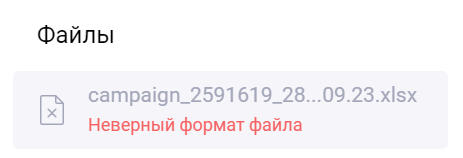
Excel-файл с ошибками отличается от обычного тем, что в нём красным подсвечены проблемные строки:
- Несуществующие в системе коды ТТ. В файле указаны несуществующие коды ТТ, либо ТТ имеет статус «Неактивно»;
- Данные ТТ не входят в указанную оргструктуру. Указанная ТТ не привязана к оргструктуре, с которой она связана в файле. Необходимо либо скорректировать файл, либо добавить данную ТТ к оргструктуре;
- Даты не должны быть меньше сегодняшней. Загружаемые маршруты не могут иметь дату в прошло;
- Несуществующие в системе ID должности. В файле указаны несуществующие ID должности, либо должность имеет статус «Неактивна»;
- Указанная должность не привязана ни к одному сотруднику. В файле указана должность, которая в системе не привязана ни к одному из пользователей, либо пользователь имеет статус «Неактивный»;
- В системе уже присутствуют маршруты с загружаемой оргструктурой, кодом тт в указанные дни. Запрещается загрузка маршрута для оргструктуры, если в системе для нее уже имеется какой-либо маршрут в указанный день. Для корректировки маршрута нужно использовать режим деактивации.
Деактивация маршрута
2) Режим деактивации используется для обновления уже существующих маршрутов. Вне зависимости от того, нужно ли скорректировать все маршруты или маршруты определенных сотрудников - должна использоваться деактивация.
Новый файл, загружаемый в режиме деактивации, должен содержать весь перечень актуальных маршрутов, так как при деактивации, уже существующие в системе маршруты, будут деактивированы с указанной даты.
Чтобы деактивировать маршруты, зайдите в загрузчик маршрутов по кнопке «Импорт» и выберите вид загрузки «Выборочная деактивация маршрутов».
Важно! В этом виде загрузки файла деактивируются все маршруты без исключения.
Для деактивации старых маршрутов вам нужно подготовить новые для замены. Процесс работы с файлом при деактивации ничем не отличается от загрузки файлов: вы заполняете и загружаете тот же пример.
Помните, что действие деактивации необратимо.